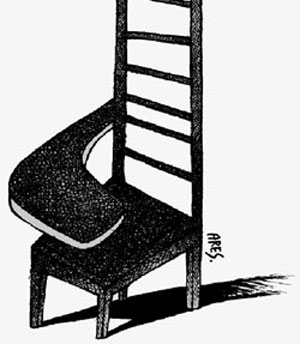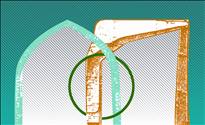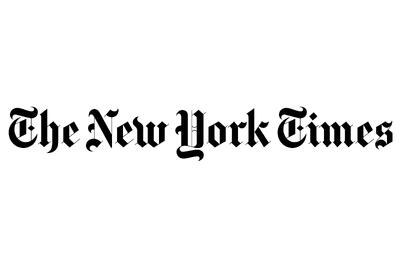چهارشنبه, ۲۶ دی, ۱۴۰۳ / 15 January, 2025
نصب ویندوز بدون سوال

روش نصب ویندوز xp بهصورت خودکار به طوری که در حین نصب، سوالی از کاربر نپرسد حتی شماره سریال ویندوز! اکثر کاربران به خوبی به این نکته واقف هستند هنگامی که قصد نصب ویندوز را داشته باشند (Clean Install) در حین نصب لازم است سوالاتی پیرامون نام کامپیوتر، نوع رزولوشن، کلمه عبور Admin، شماره سریال ویندوز و... را پاسخ دهند. این مسئله باعث میشود که شما دقایقی طولانی را کنار سیستم باشید تا نصب ویندوز به مراحل نهایی نزدیک شود. تصور کنید اگر نیاز باشد روزانه این مراحل را روی تعداد زیادی کامپیوتر اجرا کنید چه مدتزمانی از شما به هدر خواهد رفت به هرحال برای حل این مشکل ما به شما راهکاری پیشنهاد میکنیم.
با استفاده از ابزاری که در سیدی ویندوز xp در فولدر support قرار داده شده، آن هم در یک فایل Cabبه راحتی نسبت به نصب خودکار ویندوز خود اقدام کنید.
برای نصب ویندوز از این طریق کافی است مراحل زیر را به طور دقیق دنبال کنید.
۱) در سیدی ویندوز xp به مسیر زیر مراجعه کنید:
Support ools
۲) فایل deploy.cab را روی یکی از درایوهای هارد کپی کنید. سپس آن را باز کرده (از طریق برنامه zip magic یا winzip یا در خود ویندوز xp اگر روی فایل کلیک کنید باز میشود ) و فایل setupmgr.exe را از درون این فایل cab کپی کرده و درون یک درایو از هارد کپی کنید.
۳) روی setupmgr.exe کلیک کنید. پنجرهای باز میشود. آنرا next کنید. سپس گزینه زیر را انتخاب کرده و next کنید:
Create a new answer file
۴) مطمئن شوید که گزینه windows unattended installation علامت زده شده باشد سپس next کنید.
۵) در این صفحه نوع ویندوز خود را انتخاب کنید در اینجا ویندوز xp پروفشیونال را انتخاب میکنیم. سپس next میکنیم.
۶) گزینه Fully automated را علامت بزنید و next کنید.
۷) در اینجا صفحه Distribution Folder نمایش داده میشود. در این صفحه به شما اجازه داده میشود که تعیین کنید که آیا پوشه توزیعی را روی درایو شبکهای که شامل سورس فایلهای ویندوز است ایجاد کنید.
نکته ! ساخت یک پوشه توزیعی نه تنها به شما اجازه نصب ویندوز بدون استفاده از cd را میدهد بلکه اجازه افزودن فایلهای اضافی (همانند درایوهای قطعات) برای انجام یک نصب سفارشی را میدهد. اگر قصد انجام نصب خودکار را به دفعات زیاد دارید و درایو یا پوشه مناسب را در اختیار دارید، میتوانید از این گزینه استفاده کنید.
ما در این آموزش گزینه زیر را انتخاب کرده سپس next میکنیم:
No, this answer file will be used to install from a CD
۸) در این صفحه گزینه مربوط به I Accept را علامت زده و next میکنیم.
۹) حال شما صفحهای را مشاهده میکنید که با کمی دقت متوجه میشوید گزینههایی درون این صفحه وجود دارند که شما در حین نصب ویندوز با آن برخورد میکنید. شروع به تکمیل گزینهها به دلخواه خود کنید.
۱۰) بعد از اتمام کار گزینه finish را بفشارید. در این قسمت مسیری برای ذخیره تنظیماتی که انجام دادهاید در قالب یک فایل پرسیده میشود. شما باید نام فایل را که به صورت UNATTEND.TXT انتخاب شده به WINNT.SIF تغییر دهید و یک نسخه روی یک فلاپی ذخیره کنید.
۱۱) از منوی FILE گزینه EXIT را انتخاب کنید.
۱۲) اکنون شما فایل اصلی را ساختهاید. فایل برای انجام عملیات نصب آماده بوده اما ممکن است قبل از شروع عملیات مایل باشید که نگاهی به محتویات فایل بیندازید. (ممکن است بخواهید پارامترهای اضافهتری را نیز به فایل بیفزایید. در صورت امکان با بخش HELP برنامه SETUP MANAGER مشورتهای لازم را انجام دهید.) برای این کار فایل ساخته شده را در برنامه NOTEPAD باز کنید. شما میتوانید خطوط دیگری را نیز برحسب نیاز برای فعالیتهای دیگر مثل تعیین پارتیشن نصب دیسک سخت یا تبدیل سیستم فایل به NTFS معین کنید.
جزئیات مربوط به چگونگی انجام این کارها را میتوانید در داخل فایلهای کمکی موجود در داخل Deploy.CAB مشاهده کنید. اگر داخل فایل هرگونه تغییری را اعمال کردید، فایل را ذخیره کرده و آنرا ببندید.
۱۳) فایل را روی فلاپی دیسک کپی کنید. سپس کامپیوتر را از طریق سیدی راهاندازی کرده و فلاپی را در داخل درایو فلاپی قرار دهید.
اکنون ویندوز به صورت خودکار، تنظیمات معین شده را مورد استفاده قرار میدهد.
رضاچیـــذری
ایران مسعود پزشکیان دولت چهاردهم پزشکیان مجلس شورای اسلامی محمدرضا عارف دولت مجلس کابینه دولت چهاردهم اسماعیل هنیه کابینه پزشکیان محمدجواد ظریف
پیاده روی اربعین تهران عراق پلیس تصادف هواشناسی شهرداری تهران سرقت بازنشستگان قتل آموزش و پرورش دستگیری
ایران خودرو خودرو وام قیمت طلا قیمت دلار قیمت خودرو بانک مرکزی برق بازار خودرو بورس بازار سرمایه قیمت سکه
میراث فرهنگی میدان آزادی سینما رهبر انقلاب بیتا فرهی وزارت فرهنگ و ارشاد اسلامی سینمای ایران تلویزیون کتاب تئاتر موسیقی
وزارت علوم تحقیقات و فناوری آزمون
رژیم صهیونیستی غزه روسیه حماس آمریکا فلسطین جنگ غزه اوکراین حزب الله لبنان دونالد ترامپ طوفان الاقصی ترکیه
پرسپولیس فوتبال ذوب آهن لیگ برتر استقلال لیگ برتر ایران المپیک المپیک 2024 پاریس رئال مادرید لیگ برتر فوتبال ایران مهدی تاج باشگاه پرسپولیس
هوش مصنوعی فناوری سامسونگ ایلان ماسک گوگل تلگرام گوشی ستار هاشمی مریخ روزنامه
فشار خون آلزایمر رژیم غذایی مغز دیابت چاقی افسردگی سلامت پوست